W poprzednich dwóch artykułach z tej serii przybliżyliśmy Wam ogólnie tematykę migracji projektów (Migracja projektów Archicada) oraz omówiliśmy praktykę wykonywania migracji projektów indywidualnych (Migracja projektów indywidualnych Archicada). W niniejszym, ostatnim artykule z tej serii, przedstawimy krok po kroku jak wykonać ten proces w przypadku projektów zespołowych Teamwork.

Czym zatem różni się migracja projektów Teamwork od projektów indywidualnych? W samej swojej istocie oba procesy są do siebie bardzo podobne: obiekty biblioteczne zostają automatycznie przetłumaczone na ich nowsze wersje, a te niemające swoich odpowiedników w nowej wersji zostaną wstawione przy użyciu bibliotek migracji. Różnica polega na przebiegu całej procedury: migracja projektu Teamwork wymaga jego wcześniejszego przygotowania, a następnie przesłania projektu na docelowy serwer BIMcloud.
Przygotowanie projektu odbywa się jeszcze w wersji Archicada, z której migrujemy projekt. Na początku musimy upewnić się, że wszyscy użytkownicy wysłali swoje zmiany i udostępnili wszystkie elementy. Następnie każdy z użytkowników, poza osobą migrującą powinien opuścić projekt Teamwork.
Po wykonaniu powyższych działań, możemy przejść do etapu właściwego przygotowania pliku, który przebiega w dwóch krokach:
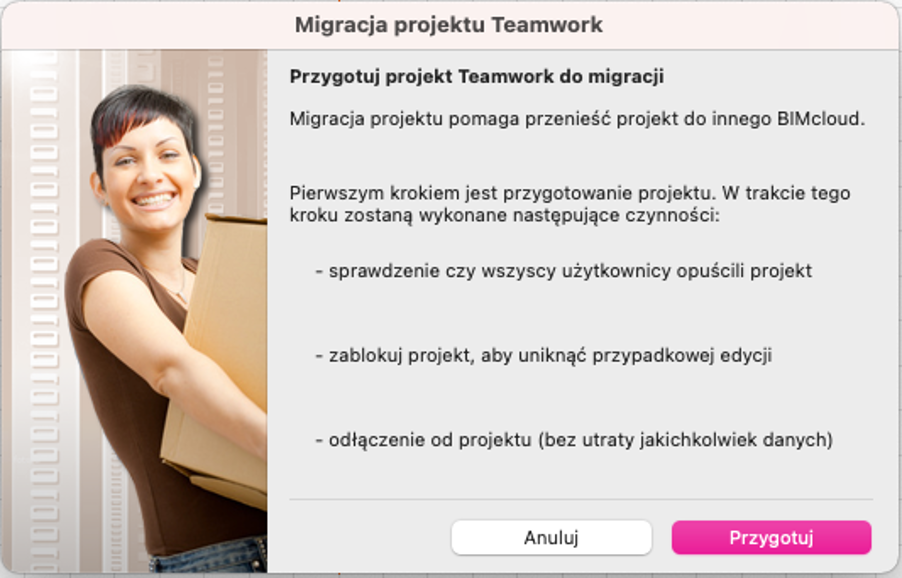
W tym momencie kończy się etap przygotowania elementów projektu. Kolejnym krokiem jest wykonanie procedury migracji, która również przebiegnie inaczej niż w przypadku projektu indywidualnego. Zaczynamy od przejścia do wersji Archicada, do której migrujemy. Pamiętajmy, że w całym procesie konieczne jest aktywne połączenie ze źródłowym i docelowym serwerem BIMcloud. Przechodzimy do menu Teamwork, a następnie do jego podsekcji: Projekt -> Migracja projektu Teamwork -> Migracja przygotowanych projektów Teamwork. Program wyświetli okno podobne do tego, które znamy z przygotowania projektu. Przechodzimy w nim przez kolejne etapy:
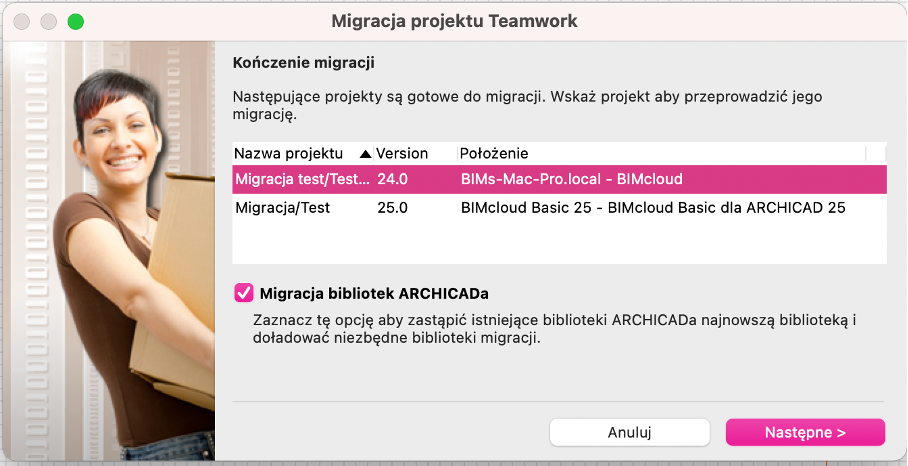
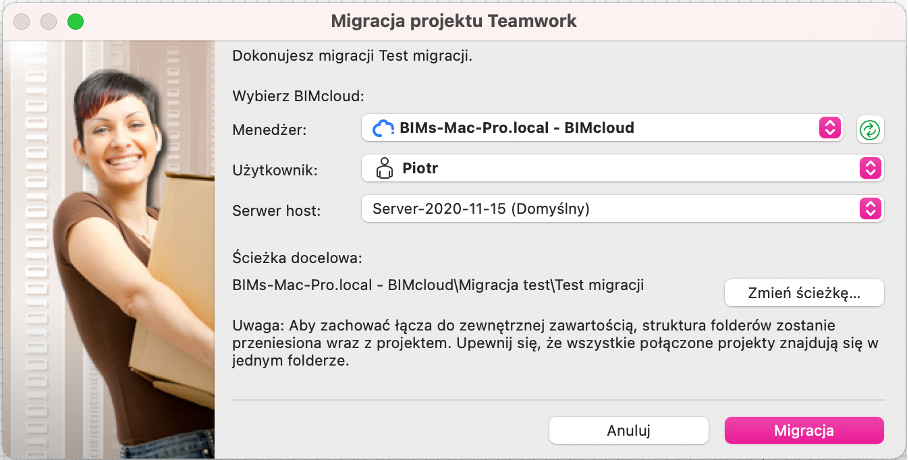
W przypadku migracji Teamwork warto pamiętać jak zachowują się moduły hotlink oraz rysunki wczytane z innych plików źródłowych. Na każdym z plików źródłowych musimy przeprowadzić analogiczne do wcześniejszych czynności. Po ich wykonaniu, jeśli projekty źródłowe znajdowały się na tym samym serwerze BIMcloud, co plik główny – Archicad automatycznie zlokalizuje i zaktualizuje połączenia. W przypadku gdy były zlokalizowane na innym serwerze, konieczne będzie przeadresowanie plików.
Migracja projektu Teamwork do starszej wersji Archicada przebiega właściwie analogicznie jak w przypadku projektu indywidualnego. Nie ma do tego celu dedykowanej, osobnej funkcji. Aby dokonać wstecznej migracji musimy skorzystać z funkcji “Zapisz jako”. Możliwy jest zapis do jednej wersji wstecz, a zapisany projekt będzie projektem indywidualnym. Pamiętajmy o mogących się z tym wiązać problemach, które opisane zostały w naszym poprzednim artykule (Migracja projektów indywidualnych Archicada).